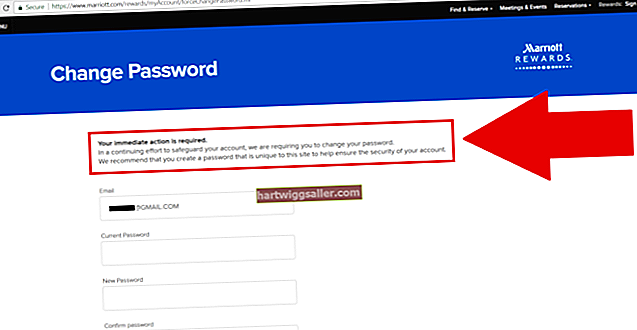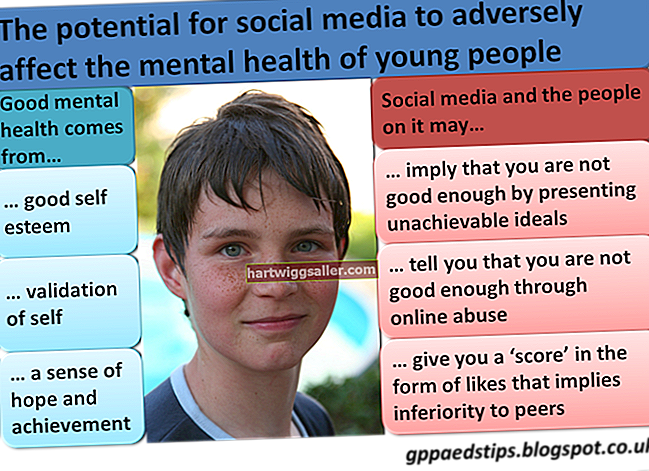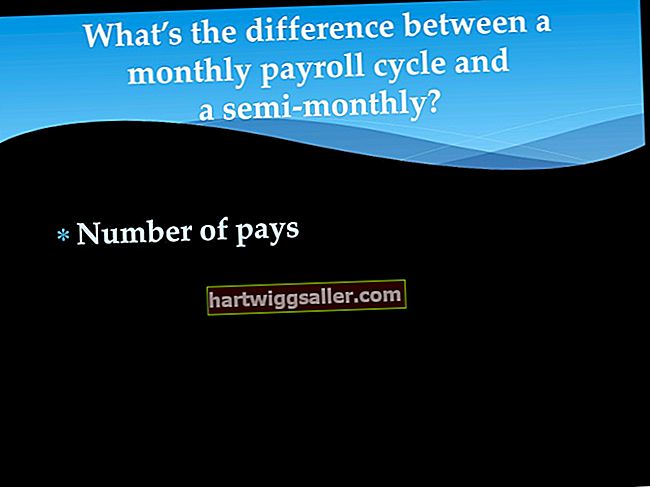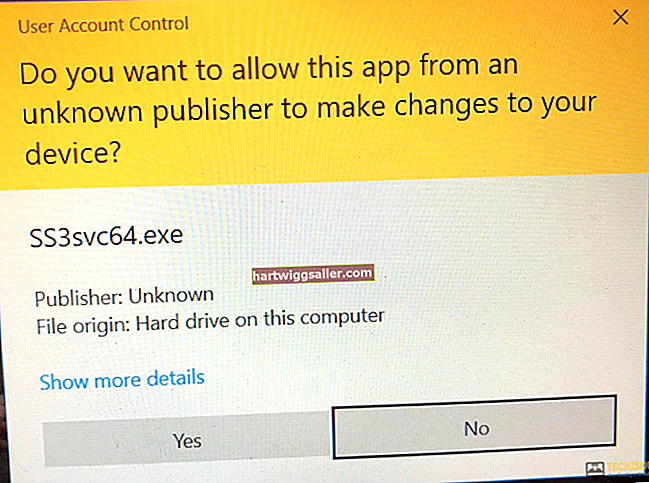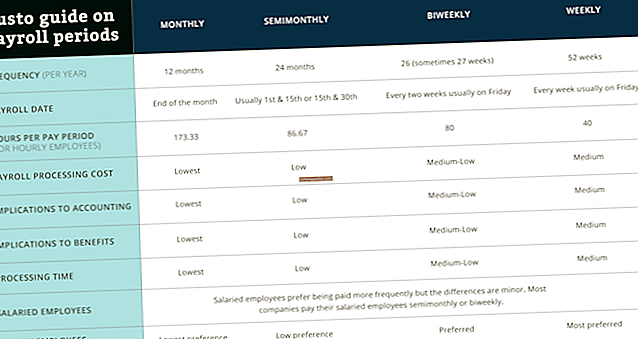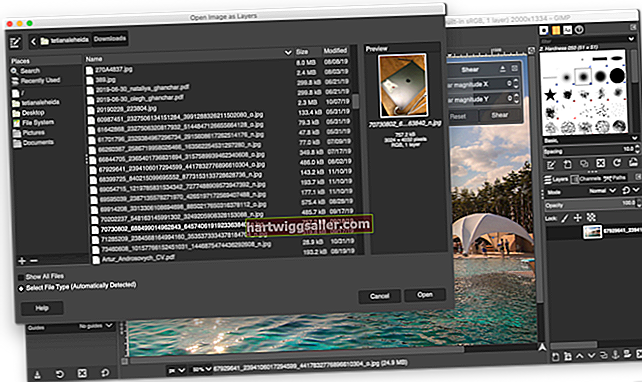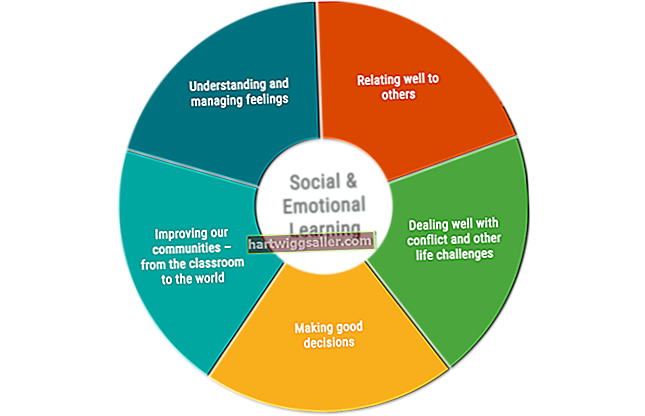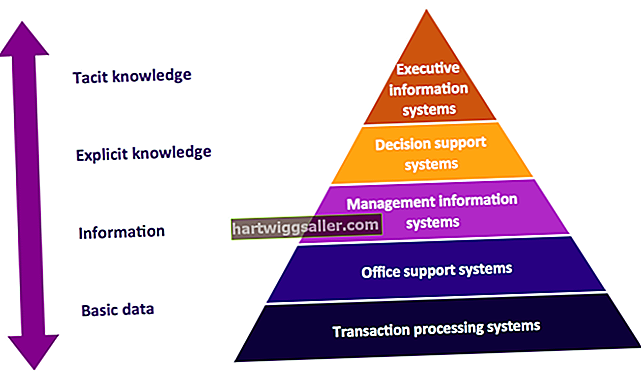У програму Мицрософт Ворд 2013 можете брзо уметнути тренутни датум у тело документа, као и у заглавље и подножје. Ако започнете с припремом писма данас и завршите га сутра, приказаће се тренутни датум. Аутоматско ажурирање датума помаже у уклањању заморног посла ручног брисања претходних датума. Ворд пружа различите стилове, попут месеца у скраћеном облику од три слова за табеларне материјале, који одговарају формату ваше пословне комуникације.
Документ
1
Кликните на документ у који желите да убаците датум.
2
Кликните картицу „Уметни“ на траци за наредбе.
3
Кликните на дугме „Датум и време“ у групи „Текст“ да бисте отворили дијалошки оквир „Датум и време“ са листом формата.
4
Кликните жељени формат у окну. Кликните на дугме „Ажурирај аутоматски“ да бисте додали ознаку у поље за потврду.
5
Кликните дугме „У реду“ да бисте затворили дијалошки оквир и уметнули форматирани датум у документ. Када поново отворите овај документ другог дана, приказује се тренутни датум.
Заглавља и подножја
1
Двапут кликните заглавље или подножје документа да бисте отворили траку „Алати за заглавље и подножје“.
2
Кликните картицу „Дизајн“ на траци „Алати за заглавља и подножја“. Ова картица садржи групу Уметање и није иста као картица „Дизајн“ на редовној траци која садржи галерију сличица формата.
3
Притисните дугме „Дате & Тиме“ у групи Инсерт да бисте отворили дијалошки оквир Дате анд Тиме.
4
У окну кликните на жељени формат, а затим кликните на дугме „Аутоматски ажурирај“ да бисте означили поље за потврду.
5
Кликните дугме „ОК“ да бисте затворили дијалог. Форматирани датум приказује се у заглављу или подножју.
6
Двапут кликните на тело документа да бисте затворили заглавље или подножје.